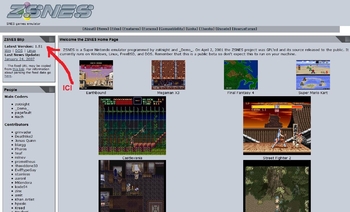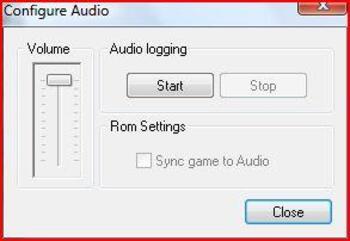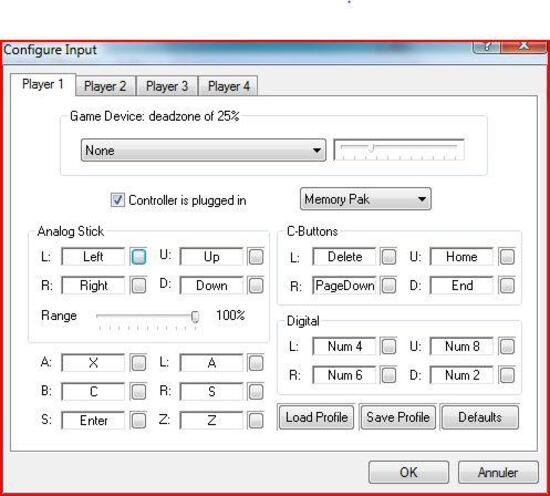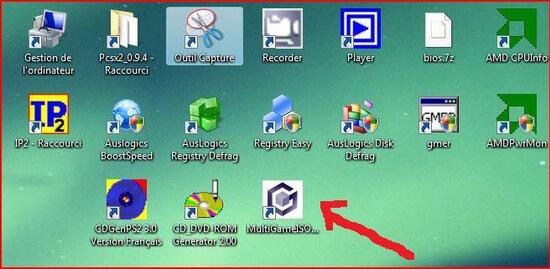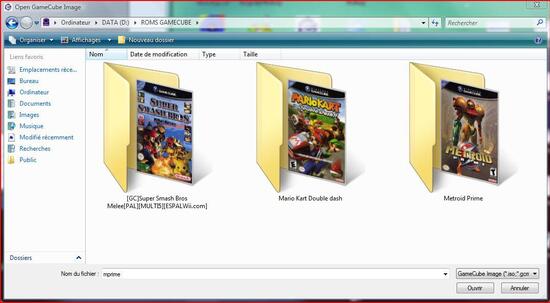-
Lut à tous,
D'abord je tiens à m'excuser de ma longue absence sur ce blog , et ce pour des raisons de surcharge de travail (en effet il y en a maitenant en plus
 ) .
) .Bon sinon à part ça reprenons où nous en étions avec l'émulation ^^ . D'après l'article précédent , à ce stade :
Voici les consoles que Romstation prenait en charge : - Mega Drive
- Super Nitendo
- Playstation => ePSXe 1.7.0 + tutorial
- Nitendo 64 => Project64 1.6 + tutorial OU 1964
- Dreamcast
- Game Boy Advance = > (cet article et en bonus GameBoy+GB Color)On continue donc avec cette fois la Super Nitendo , aussi appelée pour aller vite SNES . En fait le nom "SNES" signifie "Super Nintendo Entertainment System".

Voilà à quoi les bon vieux jeux de la Super Nitendo (eh oui c'était pas encore des CDs mais des cartouches ^^ ) :
Pour l'émuler , les deux meilleurs émulateurs sont sans conteste ZNES et Snes9x. Pour les deux leur développement semble avoir été arrêté entre 2005 et 2007 , ou sinon il avance très lentement .Voici chacun de leurs sites officiels ou vous pourrez le télécharger (ntion : Anglais) , ou sinon un autre lien en français si vous préférez :
 Site Officiel de ZNES (Anglais) => tout en haut à gauche du site il faut cliquer sur le système d'exploitation que vous voulez (Win=Windows , Linux , ou DOS) et votre téléchargement démarre sur le site sourceforge.net
Site Officiel de ZNES (Anglais) => tout en haut à gauche du site il faut cliquer sur le système d'exploitation que vous voulez (Win=Windows , Linux , ou DOS) et votre téléchargement démarre sur le site sourceforge.net lien mirroir : emunova.net (Anglais)
lien mirroir : emunova.net (Anglais)  Site officiel de Snes9x (Anglais)
Site officiel de Snes9x (Anglais) lien mirroir : emunova.net (FR)
lien mirroir : emunova.net (FR)Les deux sont aussi biens l'un que l'autre mais ZNES a une interface + intuitive que Snes9x (qui est quand même un très bon émulateur). De plus , le développement de ZNES est + organisé que celui de Snes9x. On va donc prendre dans ce tutorial l'émulateur ZNES .
Cependant juste pour vous donner une idée voici l'interface principale des deux logiciels , qui fonctionnent tous deux sur Windows , Linux , et DOS :
ZNES :
Snes9x :J'ai choisi de faire ce tutorial en vidéo environ 7 minutes , et montre simplement comment configurer ZNES et comment jouer avec l'émulateur. Suivez bien la vidéo!CONSEIL: agrandissez la vidéo sinon vous ne pourrez pas voir les annoations qui expliquent , ou sinon clic droit => Watch on Youtube = Voir dans YoutubeEnfin , pour terminer , vous trouverez des roms (jeux) de SNES (Super Nitendo) sur ces sites gratuitement :
!! Les roms existent en différentes versions :
- (E) = Européennes = PAL = 50 Hz = plusieurs langues dont français
- (U) = Etats-Unis = NTSC = 60 HZ = uniquement anglais
- (J) = Japon = NTSC = 60 Hz = uniquement japonais
!! Vous pouvez prendre la langue ue vous voulez , mais choisissez-la bien selon ce critère !
 mondemul.net (FR) => inscription gratuite obligatoire pour pouvoir télécharger , site à connexion rapide et complet
mondemul.net (FR) => inscription gratuite obligatoire pour pouvoir télécharger , site à connexion rapide et complet  emulations-roms.com (FR) => inscription non nécessaire , site à connexion lente (35Ko/s max) et plutôt complet
emulations-roms.com (FR) => inscription non nécessaire , site à connexion lente (35Ko/s max) et plutôt complet  snesclassics.com (Anglais) => inscription gatuite obligatoire pour télécharger , autre site
snesclassics.com (Anglais) => inscription gatuite obligatoire pour télécharger , autre site rom-world.com (Anglais) => inscription non nécessaire , à mon avis le site le + complet
rom-world.com (Anglais) => inscription non nécessaire , à mon avis le site le + complet Sur ce , bon jeu et @ bientôt !
P.S : Un petit encouragement ne fait pas de mal

 votre commentaire
votre commentaire
-
Lut à tous
 ,
,On continue encore et toujours notre objectif : trouver une alternative à Romstation (voir l'article ROMSTATION N'EXISTE PLUS ) aussi bien pour les émulateurs que pour les isos/roms à télécharger :
Voici les consoles que Romstation prenait en charge : - Mega Drive
- Super Nitendo
- Playstation => ePSXe 1.7.0 + tutorial
- Nitendo 64 => Project64 1.6 + tutorial OU 1964
- Dreamcast
- Game Boy Advance = > (cet article et en bonus GameBoy+GB Color)Cette fois vous êtes gâtés : 3 émulateurs pour le prix d'un
 .
.Pour la GameBoy Advance :
mais en + la GameBoy Color :
et enfin : la bonne vieille GameBo y :
Bon j'arrête là parce que sinon ça fait gallerie de photos où je ne sais quoi

Bref , vous conaissez tous (j'espère) le super émulateur qui émule quasi-parfaitement ces consoles , le largement meilleur domaine et en + gratuit : VisualBoyAdvance. Son développement est arrêté depuis 2005 la dernière version 1.8 beta 3 (voir site officiel ci-dessous). Il existe une version 1.7.2 mais elle n'a pas toutes les corrections de bugs autres de cette dernière beta. Donc vous pouvez la télécharger sur le site officiel ici :
 Site Officiel lien version 1.8 beta 3 (en anglais)
Site Officiel lien version 1.8 beta 3 (en anglais) Site officiel lien version 1.7.2 en français
Site officiel lien version 1.7.2 en français  La configuration minimale recommandée est très faible mais je ne l'ai pas trouvée.
La configuration minimale recommandée est très faible mais je ne l'ai pas trouvée.1)Pour changer de langue et le mettre en français , il vous faudra un fichier de traduction en français FR (.dll ou .exe) et le mettre dans le dossier de l'émulateur . Puis l'éxécuter si c'est un fichier .exe ou non si c'est un .dll .Enfin aller à " Options / Language / Other " Puis choisir FRA (téléchargement ci-dessous sur émunova) :

2)Vous pouvez aussi si vous voulez utiliser un bios pour visualBoyAdvance "gba.bios" mais il n'est pas obligatoire pour jouer.
3) Vous trouverez la traduction et le BIOS si vous voulez l'utiliser ici sur Emunova.net (à cativer à "Options / Emulateur / ..."
 lien dans emunova.net où vous trouverez ces fichiers et d'autres si vous voulez
lien dans emunova.net où vous trouverez ces fichiers et d'autres si vous voulezVoici donc le menu prinicipal lorsque vous lancez VisualBoyAdvance :
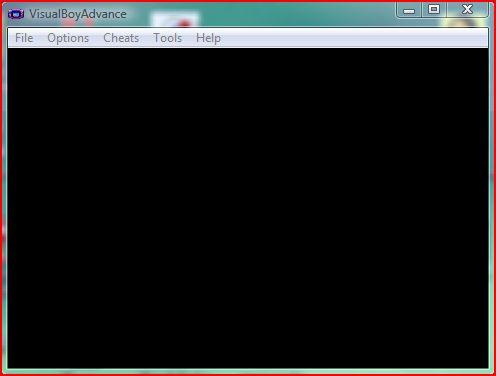
- l'onglet "File" sert à ouvrir une rom (au format .gba pour la GameBoyAdvance ou .gb ou .gbc pour GameBoy et GBC) , faire des sauvegardes/chargements d'états ou sauvegardes/chargements rapide (format .sgm) , et à faire "Pause" et "Exit" (Quitter)
- l'onglet "Options" est celui dont vous vous servirez pour toutes les conffigurations . il comporte :
- "Saut d'images" : le saut d'images (pas utile pour les ordis qui ont une configuration normale , voir ci-dessus) pour diminuer le nombre d'images par secondes en perdant de la performance.
- "Video" qui permet de choisir la taille de l'image de l'émulateur x1 , x2 , x3 ou x4 (x1 est la taille dans une console GBA , moi j'ai choisi x2 après c'est à l'appréciation de chacun :) ).Il contient aussi à "render" des détails techniques avancés sur l'affichage vidéo qu'il n'est pas nécessaire de configurer.

- "Emulateur" dont les options les plus importantes sont l'activation ou non du BIOS (pas obligatoire) et le type de sauvegardes (très important !) qu'il est recommandé de mettre sur automatique !

- "Son" : emunova.net recommande de le configurer comme ci-dessous pour avoir une bonne qualité de son .

- "Gameboy" : cocher "bordures automatiques" et je vous conseille également de mettre la détection de GameBoy en automatique (sinon manuellement choisir GBA, GB/GBC , SGB , SGB2 , ou GB) et "Couleurs réelles".
- "Priority" : c'est la priorité de l'émulateur par rapport aux autres processus sur votre proccesseur . Pour éviter des problèmes d'instabilité , il est recommandé de chosir "Normal" (par défaut)
- "Filter" : ce sont des filtres d'images qui servent à filtrer l'image pour un encore meilleur rendu d'image . Là je ne peux pas vous aider , mais sachez que la qualité est très bien en "Normal".
-"Joypad" : Pour configurer vos touches de jeu ("pads" en anglais) , aller à "Options / Joypad / Configure / 1 ..." (pour la manette 1 ) juqu'à 4 pads disponibles :
Vous reconnaîssez tous (j'espère :D ) les bonnes vielles touches de la GBA . J'ai choisi ces touches mais à chacun les siennes , juste ne pas oublier de valider en cliquant sur "OK" .

-"Language" : expliqué ci-dessus : si l'émulateur n'est pas déjà en français , il faut télécharger le fichier .dll ou .exe (éxécutable) de traduction en français , (disponible chez emunova). Explications ci-dessus après l'icône raccourci de VisualBoyAdvance.
- Après ce lourd onglet "Options" , VBA (VisualBoyAdvance) supporte également les codes (cheats) dans l'onglet "Cheats".
- Enfin , pour finir , voici le dernier onglet "Tools" ou "Outils" en français (sans compter "Help" = aide et à propos). Il comporte de nombreux détails pas du tout nécessaire pour jouer (ce que je vous conseille de faire à présent :D , je met sa photo juste pour que vous ayez une idée ) comme enregistrer un AVI lorsque vous jouez ou en lire un et d'autres options :
Ah oui , c'est vrai , vous ne pouvez pas jouer sans jeux
 . Voici des liens pour télécharger des roms GBA , et aussi GameBoy et GameBoy Color :
. Voici des liens pour télécharger des roms GBA , et aussi GameBoy et GameBoy Color : 3roms.com => site en anglais où vous trouverez bcp de roms (jeux) GBA (europe (E) , NTSC (U) , JAP )
3roms.com => site en anglais où vous trouverez bcp de roms (jeux) GBA (europe (E) , NTSC (U) , JAP ) 3roms.com => même lien mais pour les roms GameBoy Color (GBC)
 rom-freaks.net => un des sites les + complets avec chaque jour de nouveaux jeux ! ici des roms GBA
rom-freaks.net => un des sites les + complets avec chaque jour de nouveaux jeux ! ici des roms GBA roms-freaks.net => même lien mais pour les roms GameBoy Color (GBC)
mondemul.net => se très connu mais qui ne propose que des roms GameBoy Color (GBC) ET GameBoy (GB)
 Attention ! Si vous voulez avoir des jeux en français prenez des roms Europe "(E)" [multilangues d'europe dont français] ou Français (F) [très peu en (F) ] mais pas NTSC (U) [anglais USA)] ou JAP (J) [Japonais] !
Attention ! Si vous voulez avoir des jeux en français prenez des roms Europe "(E)" [multilangues d'europe dont français] ou Français (F) [très peu en (F) ] mais pas NTSC (U) [anglais USA)] ou JAP (J) [Japonais] !Attention aussi si vous télécharger des roms compressées (.rar , .zip . 7z ....) il faut les décompresser ! (avec 7zip je conseille ou sinon WINRAR ou WinZip)
Et pour terminer pour le fun une console qui n'est pas prête d'être émulée :)
Sur ce , bonnes vacances
 et @ bientôt !
et @ bientôt ! 2 commentaires
2 commentaires
-
Lut à tous
 ,
,Vous vous rappelez l'objectif : trouver une alternative à Romstation (voir l'article ROMSTATION N'EXISTE PLUS ) aussi bien pour les émulateurs que pour les isos/roms à télécharger :
Voici les consoles que Romstation prenait en charge : - Mega Drive
- Super Nitendo
- Playstation => ePSXe 1.7.0 + tutorial
- Nitendo 64
- Dreamcast
- Game Boy AdvanceEt bien maintenant on continue avec l'émulation de la Nitendo 64 :
Pour la Nitendo 64 , il faut savoir qu'il y a 2 émulateurs qui l'émulent quasi-parfaitement : - Project 64
- 1964
Ne me demandez pas lequel est le meilleur car tous les deux sont d'excellents émulateurs. La différence est que Project64 demande légèrement plus de performances (voir ci-dessous) mais est compatible à + de jeux et est très facile à configurer alors que 1964 très très légèrement plus efficace côté qualité (notamment avec son plugin vidéo Rice) et demande moins de performances que Project64 mais supporte moins de jeux.
Config recommandées minimales :
On peut donc conclure que Project64 est encore pour le moment (de très peu) le meilleur émulateur de Nitendo64.
Il n'est pas inutile de noter que 1964 a récemment repris son dévelopement (il ya tout juste un mois , voir site officiel) alors qu'il semblait fini pour de bon depuis 5 ans , alors que Project64 semble avoir atteint ses dernières versions (perfection ?) .
Bref , voici leurs sites officiels :
 emunova.net , lien dans le site où vous pourrez télécharger les deux émulateurs (celui de votre choix) et même un émulateur Nitendo64 pour Linux appelé "Mupen" en français.
emunova.net , lien dans le site où vous pourrez télécharger les deux émulateurs (celui de votre choix) et même un émulateur Nitendo64 pour Linux appelé "Mupen" en français.Si vous les téléchargez sur emunova.net , pas besoin de plugins en + : les émulateurs sont inclus avec des plugins par défaut qui sont les meuilleurs alors surtout n'y touchez pas !
P.S : Les émulateurs sont en versions installleurs et je ne sais pas s'ils existent en version compressée sans installation (genre zip , rar , 7z ... )
Comme je préfère Project64 car il est extrêmement simple à configurer , le tutorial ci-dessous est pour Project64.
Vous n'avez que trois plugins à configurer :
- un plugin vidéo pour afficher l'image , le meilleur étant "Jabo's Direct 3D6" version 1.5.2 ou supérieure => à configurer dans "Options / Configurer le plugin Vidéo" (très simple , si vous ne savez pas comment faire laissez par défaut = ne modifiez pas )
- un plugin audio pour entendre ^^ , le meilleur étant "Jabo's DirectSound" 1.6 ou supérieur => à configurer dans "Options / Configurer le plugin audio"
Je me moquerais de vous si j'avais à vous exdpliquer comment marche ce plugin

- un plugin des pads (manettes) , le meilleur étant "Jabo's DirectInput 7" 1.6 ou supérieur => à configurer dans "Options / Configurer le plugin Contrôles" . là aussi rien d'exceptionnellement compliqué :
Pour changer de plugins aller à => "Options / Réglages ... " et choisir vos plugins (appuyer sur "OK" à la fin pour valider) comme ceci :
Et c'est fini , dorénavant vous pourrez jouer sans problème à la quasi-totalité des roms n64 que vous voudrez ! Ah oui c'est vrai , il vous faut des roms ! Voici des liens vers quelques bons sites qui sauront vous en donner sans vous embêter :europemu.net => site assez marrant en développement
 romshustlers.net => site en anglais mais qui a aussi pas mal de jeux
romshustlers.net => site en anglais mais qui a aussi pas mal de jeuxBon ba voilà pour la Nitendo 64 , d'autres articles à venir pour cet été ne vous inquiétez pas !
Et ce serait pas mal si vous aviez des suggestions sur des sites de téléchargement n64 car j'en connais pas beaucoup
Sur ce , bon jeu et à bientôt !

 6 commentaires
6 commentaires
-
Lut à tous
 , ( MISE A JOUR DANS TOUT L'ARTICLE )
, ( MISE A JOUR DANS TOUT L'ARTICLE )Dans mon article précédent je vous est parlé de Romstation , une platforme de téléchargement/émulation d'isos de jeux de 6 consoles : - Mega Drive
- Super Nitendo
- Playstation
- Nitendo 64
- Dreamcast
- Game Boy AdvanceMalheureusement , Romstation est devenu obsolète , il faut donc trouver une alternative à chacune de ses consoles et au téléchargement de jeux . Aujourd'hui on commence donc avec ePSXe 1.7.0 en langue française .
Je vous est préparé un tutorial vidéo de 5 minutes avec des petites annotations et explications pour changer des photos : si vous le suivez du début à la fin , vous serez capable de jouer sans problème à tous les jeux que vous pourrez vous procurer sur PlayStation. Avant de commencer le tutorial vous devez posséder l'émulateur.
Vous pourrez le télécharger tous dans un pack avec tout déjà inclus du site renzukoken.com (téléchargement d'isos PSX et forum) plugins , bios , cartes mémoires , (rien à télécharger en +) ici :
pack ePSXe full set (rensukoken.com) 1.7.0
Sinon vous avez aussi le droit de visiter le site officiel
 :
: 
Enfin , si vous voulez vous-même télécharger ePSxe pas par pas (plugins , bios ... ) voici ce qu'il vous faut :
- l'émulateur ePSxe 1.7.0 (de préférence en français)
-deux bios (les meilleurs) : le scph1001.bin (PAL = europe = 50 Hz) et le scph7502.bin (NTSC = Japon+ Etats-Unis = 60 Hz) . Vous utiliserez un ou l'autre en fonction de la région de votre jeu (PAL ou NTSC). => à mettre dans le dossier "bios" de ePSXe
-un plugin vidéo (le meilleur est "Pete's OpenGL2 2.9" et un autre bon mais pour un PC moins puissant Pete's DX 7 Driver ) => à mettre dans le dossier "plugins" de ePSXe
-un plugin audio : un seul recommandé , le meilleur de tous : "Eternal SPU plugin" => à mettre dans le dossier "plugins" de ePSXe.
-deux fichiers cartes mémoires (memcards) que ePSXe créera automatiquement par défaut. => à mettre dans le dossier "memcards" de ePSXe .
- (facultatif) le fichier dll zlib1.dll si l'émulateur ne peut pas démarrer sans (message d'erreur) qui est inclus dans le pack renzukoken.com ci-dessus => à mettre dans C:/Windows/system32/ (dans system32) .
- (facultatif) le plugin de jeu en réseau sur Internet "CyberPad".
 ici sur émunova.net vous trouverez tout (plugins son et vidéo et autres) et là sur emunova.net l'émulateur ePSxe 1.7.0 en français . Pour les bios ils sont disponibles ici sur mondemul.net
ici sur émunova.net vous trouverez tout (plugins son et vidéo et autres) et là sur emunova.net l'émulateur ePSxe 1.7.0 en français . Pour les bios ils sont disponibles ici sur mondemul.net Pour publier cet article je suis obligé de vous rappeler que télécharger des jeux de Playstation est illégal si vous ne possédez pas les originaux des jeux et télécharger le bios de la Playstation est illégal si vous ne possédez pas la console.
Pour publier cet article je suis obligé de vous rappeler que télécharger des jeux de Playstation est illégal si vous ne possédez pas les originaux des jeux et télécharger le bios de la Playstation est illégal si vous ne possédez pas la console.Voici donc le tutorial vidéo , soyez attentifs ! :
Conseil : On ne voit rien comme çà . => Cliquer sur la vidéo pour la voir sur Youtube et pouvoir l'agrandir ou si besoin la mettre en HD.
Normalement à présent vous pouvez jouer sans problème à n'importe quel jeu de Playstation si vous avez bien suivi mes instructions. Cependant , si vous voulez modifier vos cartes mémoires (déplacement , copie , suppression de blocs ... ) il vous faudra lancer le BIOS , vous savez , avec le 1er écran (pour ceux qui se souviennent
 ) lorsqu'on allumait notre PlayStation. (image ci-dessous ) :Et bien pour modifier vos cartes mémoires , suivez ce dernier tutorial vidéo commenté et expliqué d'environ 1 minute 30 secondes .
) lorsqu'on allumait notre PlayStation. (image ci-dessous ) :Et bien pour modifier vos cartes mémoires , suivez ce dernier tutorial vidéo commenté et expliqué d'environ 1 minute 30 secondes .Et voilà ! Maintenant vous maitrisez ePSXe à merveille normalement ! une dernière chose : il vous faut des jeux . Voici des liens de quelques sites qui sauront vous en donner à télécharger gratuitement :
 mondemul.net (inscription gratuite nécessaire) le +rapide mais beaucoup de publicités(conseil: utiliser AdBlockPlus)
mondemul.net (inscription gratuite nécessaire) le +rapide mais beaucoup de publicités(conseil: utiliser AdBlockPlus) renzukoken.com (inscription gratuite nécessaire) le 2e meilleur pour moi , en développement et très sympa
renzukoken.com (inscription gratuite nécessaire) le 2e meilleur pour moi , en développement et très sympa 3mulfree.fr (inscription gratuite nécessaire)
3mulfree.fr (inscription gratuite nécessaire)
 emulation-roms.com (inscription gratuite nécessaire)
emulation-roms.com (inscription gratuite nécessaire)P.S: 1) JE VOUS CONSEILLE QUELQUE SOIT LE SITE OU VOUS ALLEZ , DE PRÉFÉRENCE LES 2 PREMIERS , JE VOUS CONSEILLE POUR ACCÉLÉRER VOTRE VITESSE DE VOTRE TÉLÉCHARGEMENT D'UTILISER LE MODULE COMPLÉMENTAIRE " DownloadThemAll! " DE FIREFOX . POUR L'UTILISER FAIRE UN CLIC DROIT SUR LE LIEN DE TÉLÉCHARGEMENT. VOUS VERREZ PAR VOUS MÊME MA VITESSE DE TÉLÉCHARGEMENT DE ADSL (20 MEGA) ET ENCORE J'UTILISE EN MÊME TEMPS uTORRENT !
2)Autre conseil : prenez les final fantasy sur renzukoken.com c'est de là que je les téléchargés et l'inscription est très simple , en+ pas de publicités!
 Avant de vous dire au revoir , je vous donne ici le lien d'un tutorial écrit en anglais très intéressant qui vous montre comment mettre ePSXe à la qualité de jeu maximale . voici le lien :
Avant de vous dire au revoir , je vous donne ici le lien d'un tutorial écrit en anglais très intéressant qui vous montre comment mettre ePSXe à la qualité de jeu maximale . voici le lien :Vous avez le droit de commenter cet article rien que pour me remercier, non ?
 @+
@+ 36 commentaires
36 commentaires
-
Salut à tous !
Bon ,d'abord je vais expliquer cette phrase : une ISO mult-jeux , c'est une ISO qui contient elle même plusieurs jeux.
Par exemple , une iso qui contient Super Smash Bros Melee + Metroid Prime + Mario Double Dash .
Ensuite , il ne reste plus qu'à choisir le type de DVD : DVD5 (=DVD simple couche 4.7Go) ou DVD9 (= DVD double couche 8.5Go) et créer l'iso. Puis , enfin , la graver avec un logiciel spécial gravure : on va prendre CD Burner XP v4 ( compatible Vista )
Vous vous doutez bien qu'il vous faudra un petit programme pour créer cette iso , et il s'appelle "MultiGame ISO Creator " v3.3.4F+
Je l'ai uploadé dans plusieurs sites comme çà ce ne seront pas les liens qui manqueront :
http://www.mediafire.com/download.php?tzmdcqmtwnt
Bon , voilà comment il faut procéder :
1) Télécharger et unzipper MultiGame ISO Creator avec 7zip , puis mettre un raccourci de l'application MultiGameISOCreator.exe sur le bureau .
2) Le lancer
3) Ajouter des isos Gamecube ou Wii (il faut déjà en avoir donc) en cliquant sur "Add ISO". Parcourir jusqu'au dossier où les isos sont.Puis les ajouter une par une :
A la fin cela donne çà :

4) Là les choses sérieuses commencent : Choisir le type de DVD DVD5 si simple couche (=4.7Go) ou DVD9 si double couche ( = 8.5 Go) . Choisir la Région de votre console : PAL pour l'Europe (50Hz) , NTSC pour les Etats-Unis (60Hz) , JAP pour le Japon (60Hz).
: Choisir le type de DVD DVD5 si simple couche (=4.7Go) ou DVD9 si double couche ( = 8.5 Go) . Choisir la Région de votre console : PAL pour l'Europe (50Hz) , NTSC pour les Etats-Unis (60Hz) , JAP pour le Japon (60Hz).Enfin cliquer sur "Create MultiGame ISO" pour créer l'iso :
Choisir un nom sur la future ISO .

5) Voilà c'est fini , Voici l'iso obtenue . Il ne reste plus qu'à la graver maintenant. Pour cela je vous conseille fortement d'utiliser "CD Burner XP" v4 voir mon tuto : MIEUX QUE NERO POUR GRAVER ET GRATUIT
Le lancer puis cliquer sur "Graver une Iso". CHOISIR DANS LA METHODE DE GRAVURE IMPERATIVEMENT "Disc at Once" .
Enfin, cliquer sur "Graver le disque" et attendre que cela finisse . Je vous conseille aussi de mettre vitesse minimale (= la plus petite possible) pour avoir le moins d'erreurs possibles lors de la lecture par votre console ou l'émulateur Dolphin
P.S : Il faut le type de DVD que vous avez choisi (DVD5 ou DVD9)

DEUX P.S TRES IMPORTANTS:
- LE JEU NE MARCHERA SUR VOTRE WII OU GAMECUBE QUE SI ET SEULEMENT SI VOTRE WII OU GAMECUBE EST PUCÉE OU FLASHÉE SINON LES DVD NE SERONT PAS RECONNUS
- POUR POSTER CE TUTORIAL , JE SUIS OBLIGÉ DE RAPPELER QUE L'EMULATION DE JEUX EST ILLEGALE SI VOUS NE POSSEDEZ PAS LES ORIGINAUX DES JEUX.


 Si votre console n'est ni flashée ni pucée , ou tout simplement que vous n'en avez pas , rassurez-vous vous pourrez toujours (pour la Gamecube) y jouer sur émulateur appelé "Dolphin" voir mes tutoriaux .
Si votre console n'est ni flashée ni pucée , ou tout simplement que vous n'en avez pas , rassurez-vous vous pourrez toujours (pour la Gamecube) y jouer sur émulateur appelé "Dolphin" voir mes tutoriaux .
Si vous avez des questions ou des remarques n'hésitez pas , postez les en commentaire , j'y répondrai de mon maximum dans la mesure du possible ! A+
 16 commentaires
16 commentaires Suivre le flux RSS des articles
Suivre le flux RSS des articles Suivre le flux RSS des commentaires
Suivre le flux RSS des commentaires